মজিলা ফায়ারফক্সে স্টার্টআপ ক্যাশে কীভাবে সাফ করবেন
দ্রুত শুরু করতে, ফায়ারফক্স আপনার সফ্টওয়্যার এবং হার্ডওয়্যার কনফিগারেশন সম্পর্কিত কিছু অভ্যন্তরীণ ডেটা ক্যাশে করে। যদি স্টার্টআপ ক্যাশেটি দূষিত হয় তবে ফায়ারফক্স শুরু করতে ব্যর্থ হতে পারে বা জিইউআই প্রদর্শন না করে নিঃশব্দে শুরু করতে পারে। দুটি বিকল্প রয়েছে যা আপনি ব্যবহার করতে পারেন, মজিলা একটি নতুন বিকল্প যুক্ত করেছে includingসম্পর্কে: সমর্থনপৃষ্ঠা

ফায়ারফক্স নিজস্ব রেন্ডারিং ইঞ্জিন সহ একটি জনপ্রিয় ওয়েব ব্রাউজার, যা ক্রোমিয়াম-ভিত্তিক ব্রাউজার বিশ্বে খুব বিরল। ২০১৩ সাল থেকে ফায়ারফক্সের কোয়ান্টাম ইঞ্জিন রয়েছে যা একটি সংশোধিত ইউজার ইন্টারফেসের সাথে আসে, যার নামকরণ করা হয় 'ফোটন'। ব্রাউজারটি আর এক্সএল-ভিত্তিক অ্যাড-অনগুলির জন্য সমর্থন অন্তর্ভুক্ত করে না, তাই সমস্ত ক্লাসিক অ্যাড-অনকে অবমূল্যায়ন এবং বেমানান। দেখা ফায়ারফক্স কোয়ান্টামের জন্য অ্যাড-অন থাকতে হবে ।
বিজ্ঞাপন
ইউটিউবে সমস্ত মন্তব্য মুছবেন কিভাবে
ইঞ্জিন এবং ইউআইতে পরিবর্তনগুলির জন্য ধন্যবাদ, ব্রাউজারটি আশ্চর্যজনকভাবে দ্রুত। ফায়ারফক্সের ইউজার ইন্টারফেস আরও প্রতিক্রিয়াশীল হয়ে উঠেছে এবং এটি লক্ষণীয়ভাবে দ্রুত শুরু হয়। ইঞ্জিন ওয়েব পেজগুলি গেকো যুগের চেয়ে আগের চেয়ে অনেক বেশি দ্রুত রেন্ডার করে।
মোজিলা নাইটলি ব্যবহারকারীদের জন্য নিয়মিত উন্নতি করে চলেছে। উদাহরণস্বরূপ, সংস্থাটি একটি দরকারী যুক্ত করেছে রাত্রি পরীক্ষা পৃষ্ঠা স্থির শাখার পাশাপাশি নাইটলি ইনস্টল করা ফায়ারফক্সের প্রচুর অনুরাগী রয়েছে। এমনকি কিছু এটিকে তাদের প্রাথমিক ওয়েব ব্রাউজার হিসাবে ব্যবহার করে, যদিও এটি অ্যাপের স্থায়িত্বের দৃষ্টিকোণ থেকে খারাপ ধারণা।
যদি আপনার ফায়ারফক্সে প্রারম্ভকালীন সমস্যা থাকে তবে আপনি এর প্রারম্ভকৃত ক্যাশেটি মুছে ফেলার মাধ্যমে সমাধান করার চেষ্টা করতে পারেন। এটি আপনার ফায়ারফক্স সেটিংস পুনরায় সেট করবে না এবং আপনার এক্সটেনশানগুলি সরাবে না। আপনি নিম্নলিখিত পদ্ধতির একটি করতে পারেন। প্রথমটি কেবল এখনকার মতো নাইটে উপলভ্য, তবে অদূর ভবিষ্যতে স্থিতিশীল সংস্করণে উপলভ্য হওয়া উচিত। এখানে আমরা যাই।
মজিলা ফায়ারফক্সে স্টার্টআপ ক্যাশে সাফ করতে,
- ফায়ারফক্স ব্রাউজারটি খুলুন।
- প্রকার
সম্পর্কে: সমর্থনব্রাউজারের ঠিকানা বারে বা ক্লিক করুনসহায়তা> সমস্যা সমাধানের তথ্যমেনু থেকে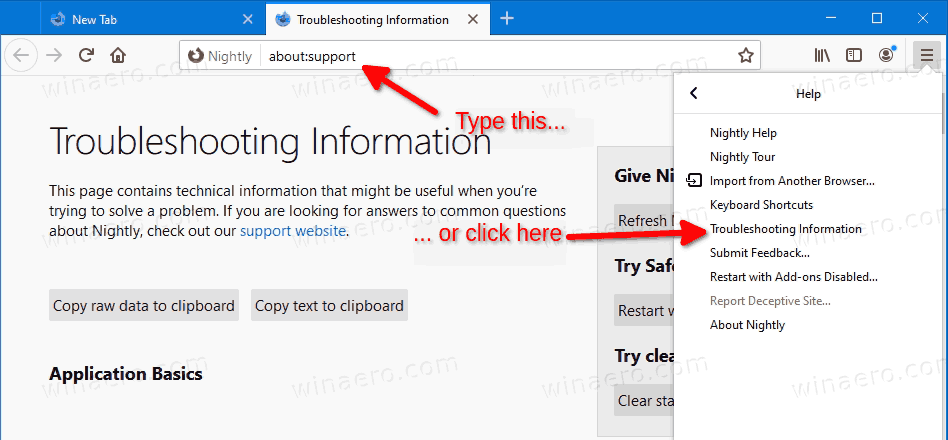
- ডানদিকে, ক্লিক করুনস্টার্টআপ ক্যাশে সাফ করুনবোতাম

- পরবর্তী সংলাপে, ক্লিক করুনআবার শুরুঅপারেশন নিশ্চিত করতে বোতাম।
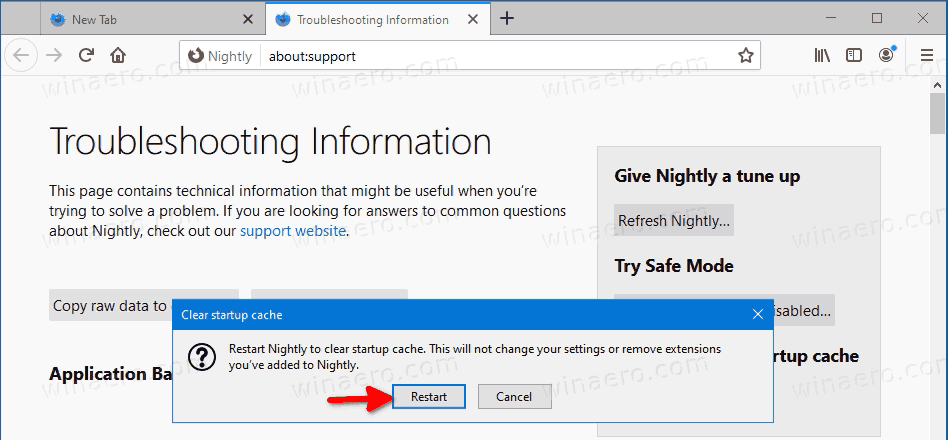
- ব্রাউজারটি পুনরায় চালু হবে। এটি তার স্টার্টআপ ক্যাশে পুনর্নির্মাণ করবে।
আবার এই সহজ বিকল্পটি নাইটলিতে বর্তমানে নতুন। যদি আপনার ফায়ারফক্স সংস্করণে সমস্যা সমাধানের তথ্য পৃষ্ঠার উপরের বোতামটি অন্তর্ভুক্ত না করা হয় বা আপনি সেই পৃষ্ঠাটি অ্যাক্সেস করতে না পারেন তবে নীচের বিষয়গুলি চেষ্টা করুন।
কীভাবে ল্যান অপরিবর্তিত সার্ভার তৈরি করতে হয়
মোজিলা ফায়ারফক্সে স্টার্টআপ ক্যাশে ম্যানুয়ালি সাফ করুন
- আপনার যদি কিছু খোলা থাকে তবে ফায়ারফক্সের সমস্ত উইন্ডো বন্ধ করুন।
- খোলা ফাইল এক্সপ্লোরার ।
- ঠিকানা বারে নিম্নলিখিতটি কপি এবং পেস্ট করুন:
% ব্যবহারকারী প্রোফাইল% অ্যাপডাটা স্থানীয় মজিলা ফায়ারফক্স প্রোফাইল।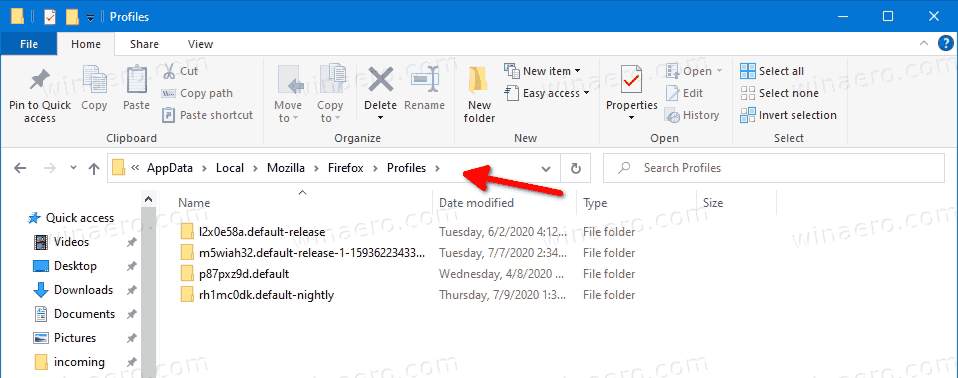
- আপনি যে প্রতিটি প্রোফাইল ফোল্ডার দেখেন তার জন্য, মুছে ফেলুনস্টার্টআপক্যাচসাবফোল্ডার
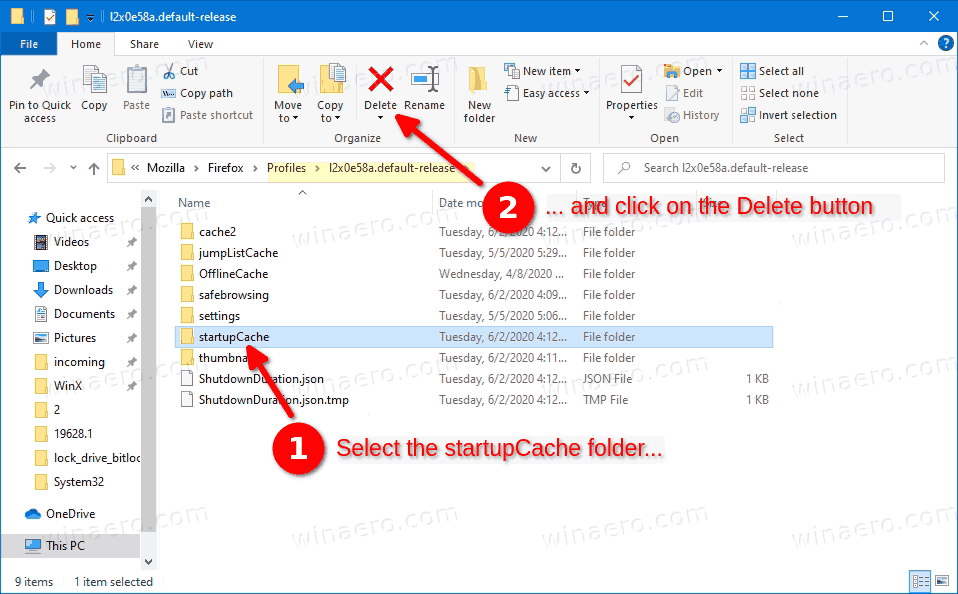
তুমি পেরেছ.
স্পষ্টতই, নাইটলিতে প্রবর্তিত জিইউআই বিকল্পটি কম অভিজ্ঞ ব্যবহারকারীদের জন্য স্টার্টআপ ক্যাশে সাফ করা সহজ করে দেয়। বৈশিষ্ট্যটি বর্তমানে নিগলি ফায়ারফক্স ৮০ সংস্করণে উপলভ্য।

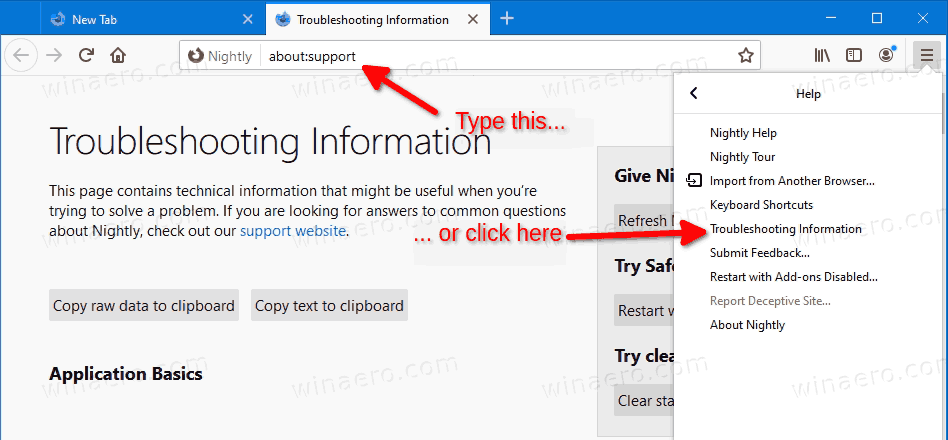

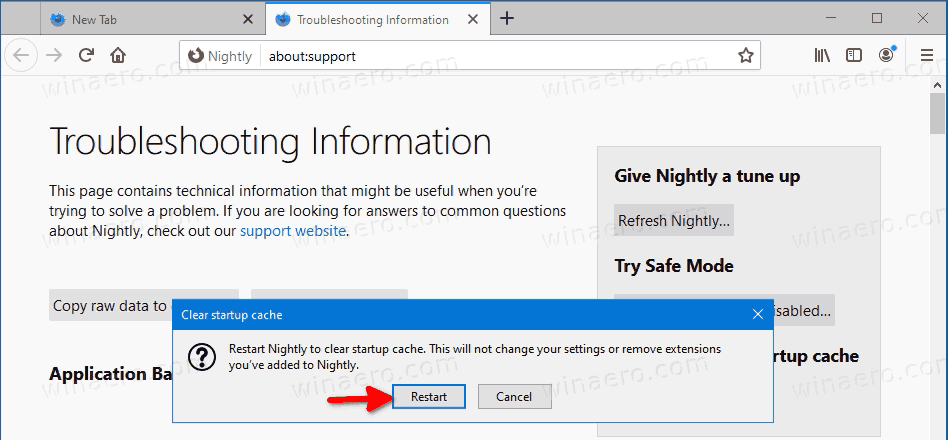
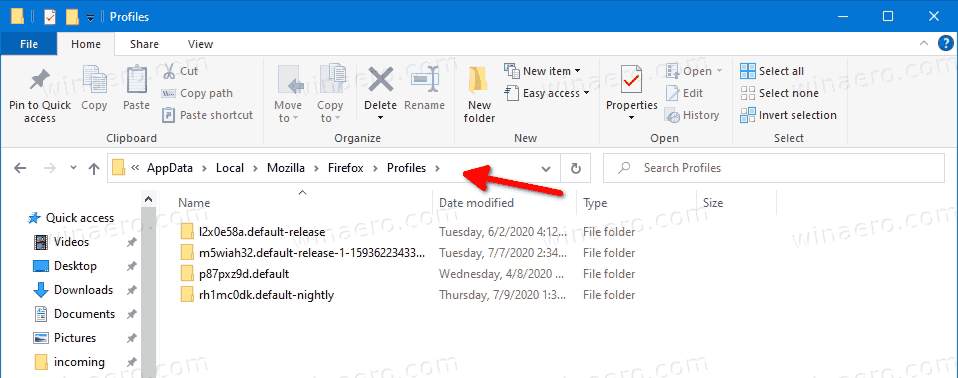
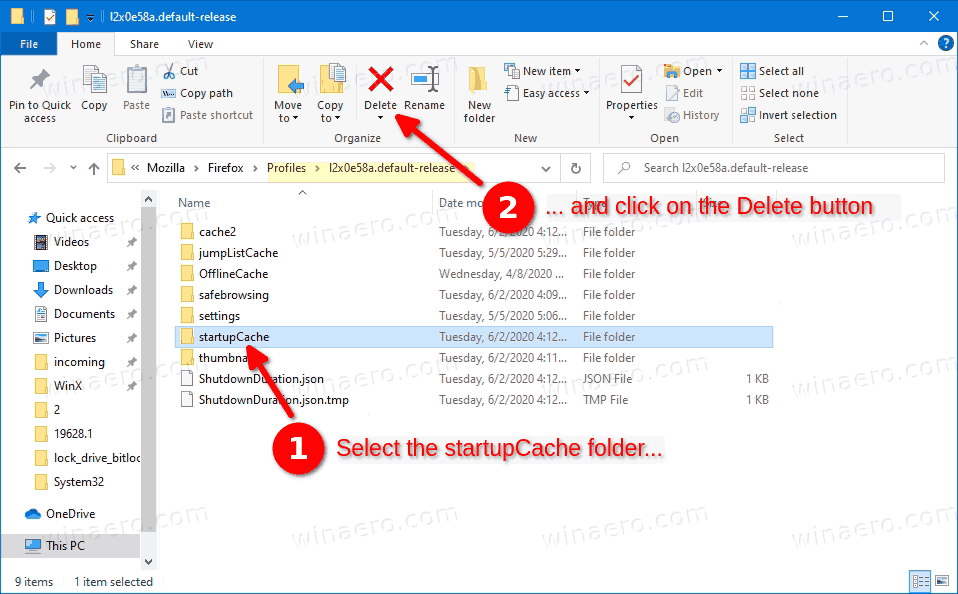
![আপনার ফোন ধীর গতিতে চার্জ হচ্ছে কেন? [ব্যাখ্যা]](https://www.macspots.com/img/blogs/60/why-is-your-phone-charging-slow.jpg)







